Codice errore Steam 101: cause e 11 modi per risolverlo – TechCult
Varie / / September 18, 2023
Steam Store è diventato una delle destinazioni definitive per i giocatori con una libreria vasta e variegata con migliaia di titoli a portata di mano. Mentre l'eccitazione è alta mentre aspetti con impazienza di mettere le mani su un nuovo gioco, un pop-up di errori può sembrare una chiave inaspettata lanciata contro di te. Tra gli altri, uno è il codice di errore 101 che molti utenti hanno segnalato di aver riscontrato nel Negozio di Steam e questo articolo ti guiderà nelle sue cause e come risolverlo. Iniziamo!

Sommario
Cos'è il codice errore 101 di Steam e come risolverlo
Vendite regolari, sconti ed eventi speciali, Steam ti copre. Tuttavia, errori occasionali sono inevitabili per una piattaforma con un traffico così elevato. Il codice errore 101 indica in genere un problema con la connessione tra l'applicazione client Steam e i suoi server. Sebbene le cause specifiche possano variare, ecco alcune possibili cause:
- Tempi di inattività del server
- Problemi di connettività di rete
- Dati della cache o file di installazione danneggiati
- Restrizioni tramite Windows Firewall o Antivirus
- Blocco TCP/IP
Correggiamo subito l'errore. Seguire i metodi indicati di seguito:
Metodo 1: risoluzione dei problemi di base
Inizia con alcune soluzioni preliminari e, se non aiutano, puoi procedere con soluzioni più avanzate.
Metodo 1A: riavvia Steam, quindi il PC
Se l'errore potrebbe essere stato causato da problemi tecnici o caricamento improprio dei file, il semplice riavvio del client Steam può risolvere il problema. Se il problema persiste, prova a riavviare il PC.
Metodo 1B: attendere il tempo di attività del server
I server Steam nella tua regione potrebbero riscontrare discrepanze a causa della forte congestione del traffico o semplicemente potrebbero essere in modalità di manutenzione. In questi casi, l'app potrebbe attivare errori. Si consiglia di verificare la stessa sul funzionario Pagina di stato di Steam e se c'è un problema di inattività del reporter, attendi finché non viene risolto.

Metodo 2: risolvere i problemi di connettività Internet
Come abbiamo detto, l'errore appare quando Steam non riesce a connettersi ai suoi server e il motivo più comune potrebbe essere che il dispositivo è connesso a una fonte Internet scarsa e instabile. Puoi fare riferimento alla nostra guida su Connessione Internet lenta? 10 modi per velocizzare la tua Internet! per migliorare la connettività ed eliminare il problema.

Metodo 3: eliminare i file danneggiati nell'app client Steam
Quando scarichi e installi il client Steam sul PC, vengono scaricati automaticamente più file necessari per il funzionamento dell'app. Tuttavia, quelli corrotti o danneggiati possono causare problemi nel funzionamento dell'app, come potrebbe essere il caso in questo caso. Rimuoviamoli.
Metodo 3A: Elimina i dati del browser Web
Steam offre un browser Web integrato con accesso rapido alle guide e alle discussioni della community senza lasciare la piattaforma. Segui i passaggi per eliminare i suoi dati:
1. Lancio Vapore e quindi fare clic su Vapore nella barra dei menu in alto a sinistra.
2. Scegliere Impostazioni dal menu a discesa.
3. Passare a In gioco scheda a sinistra e fare clic su Eliminare accanto a Elimina i dati del browser Web.

4. Clicca su Confermare nel pop-up.
Leggi anche: Come giocare ai giochi Steam di Kodi
Metodo 3B: svuota la cache dei download
Anche la cache e i file temporanei creati durante il download dei giochi possono portare a conflitti con Steam. Cancellarli garantisce che l'app client riceva nuovi file dal server, il che potrebbe correggere l'errore corrente. Segui i passi:
1. Lancio Vapore, clicca su Vapore nell'angolo in alto a sinistra e seleziona Impostazioni.
2. Spostati in Download scheda a sinistra.
3. Clicca su Cancella cache accanto a Cancella la cache dei download.

4. Confermare la cancellazione nel pop-up.
Metodo 4: eliminare la configurazione di Steam. File
File di configurazione danneggiati o impostazioni in conflitto possono ostacolare la capacità di Steam di connettersi ai server e quindi attivare il codice di errore 101. Segui i passaggi per eliminarli:
1. premi il Tasto Windows + R per aprire il Correre la finestra di dialogo.
2. Immettere il comando steam://flushconfig e premere accedere.
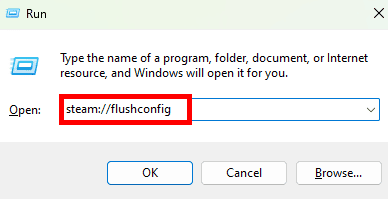
3. Ora attendi il completamento del processo e poi Steam per scaricare un aggiornamento. Una volta terminato, controlla se l'errore è stato corretto.
Metodo 5: eliminare il file Steam ClientRegistry.blob
Il client Steam memorizza le informazioni di registrazione per i tuoi giochi nel file ClientRegistry.blob. Occasionalmente questo file binario può causare problemi all'interno dell'app. Segui i passaggi per eliminarlo:
1. Apri il Finestre (C:) Guidare Questo PC.
2. Segui il percorso: File di programma (x86) > Steam.
3. Cerca il clientregistry.blob file e Eliminare Esso.
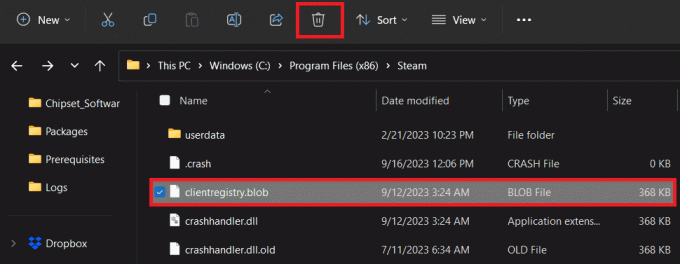
4. Ricomincia IL computer, Poi Vapore, e il file verrà nuovamente creato.
Leggi anche: Come ottenere punti Steam gratuitamente
Metodo 6: forza il protocollo Steam su TCP
TCP può comparativamente fornire una connessione di rete più stabile, riducendo la probabilità di problemi di connettività. Alla fine, questo dovrebbe correggere il codice di errore 101 in Steam. Segui i passi:
1. Fare clic con il pulsante destro del mouse Vapore sul desktop e selezionare Proprietà.
2. Passare a Scorciatoia scheda.
3. Nel Bersaglio campo, aggiungi -tcp al termine del percorso esistente.
Dovrebbe assomigliare a qualcosa di simile a questo: "C:\Programmi (x86)\Steam\Steam.exe" -tcp.
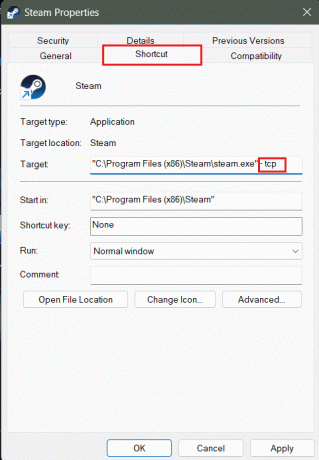
4. Clicca su Fare domanda a poi OK salvare.
5. Lancio Vapore e controlla se l'utilizzo di TCP ha corretto l'errore.
Metodo 7: rinnova l'indirizzo IP
Probabilmente il router sta assegnando indirizzi IP errati. Rinnovarlo significa richiedere una nuova etichetta numerica per il dispositivo su una rete, che aggiornerebbe la connessione di rete e aiuterebbe a risolvere tali problemi. Seguire i passaggi seguenti:
1. Nel Inizio menu, cerca Prompt dei comandi e scegli Esegui come amministratore.
2. Digita il comando ipconfig/release e premere accedere per rilasciare l'indirizzo IP corrente.
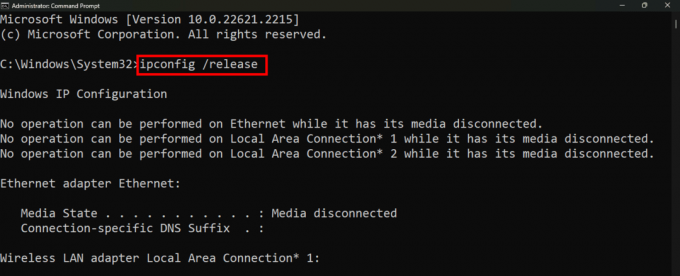
3. Quindi, digita ipconfig /rinnova e premere accedere.
Ciò richiederebbe un nuovo indirizzo IP dal router.

4. Una volta terminato, avvia Vapore e controlla se funziona bene.
Leggi anche: I 22 migliori giochi come Heardle
Metodo 8: utilizzare la VPN
Se l'errore persiste, puoi connettere il dispositivo a un servizio VPN. Ciò dovrebbe risolvere anche tutti i problemi del server collegando il client a un server diverso.
Nota: Puoi scegliere qualsiasi servizio VPN come preferisci. Abbiamo scelto Proton VPN come riferimento.
1. Scarica e installa VPN protonica sul tuo portatile Windows.
2. Scegli un server da Posizioni libere oppure clicca su Connessione rapida.

Ve ne abbiamo portati alcuni le migliori VPN gratuite. Puoi scegliere di iscriverti a uno qualsiasi di essi.
Metodo 9: aggiungi Steam come eccezione a Windows Firewall
Windows Firewall monitora il traffico di rete e lo consente o lo blocca in base a regole di sicurezza predefinite per proteggere il sistema da accessi non autorizzati o minacce. Non è necessario disattivare esattamente il firewall, ma è possibile evitare che Steam venga monitorato. Consulta la nostra guida su Consenti o blocca le app tramite Windows Firewall.

Metodo 10: aggiorna Steam, quindi Windows
Le app obsolete sono spesso soggette a bug e problemi software. Se l'errore persiste, ti suggeriamo di aggiornare il client Steam. Segui i passi:
1. Aprire Vapore e fare clic su Vapore nell'angolo in alto a sinistra.
2. Clicca su Controlla SteamAggiornamenti del cliente...

3. Se Steam notifica eventuali aggiornamenti disponibili, Scaricamento E Installare Esso.
4. Controlla se questo ha risolto l'errore. Altrimenti, Aggiorna Windows.
Metodo 11: reinstallare Steam
Se nessuna delle soluzioni di cui sopra ti ha aiutato, come ultima risorsa ti suggeriamo di reinstallare Steam. Ciò ti garantirà una nuova installazione del client, risolvendo potenzialmente eventuali problemi sottostanti. Prima di reinstallare, assicurati di farlo eseguire il backup di tutti i file di gioco importanti.
1. Sotto Programmi nel Pannello di controllo, Selezionare Disinstallare un programma.
2. Fare clic con il tasto destro su Vapore, clicca su Disinstallare e seguire le istruzioni visualizzate sullo schermo.

3. Nel Inizio menu, cerca %localappdata%e aprirlo.
4. Eliminare IL Vapore cartella.

5. Ora cerca %appdata%ed eliminare il file Vapore cartella al suo interno.
6. Una volta fatto, Ricomincia il computer.
7. Lancio Il sito ufficiale di Steam E INSTALLARE VAPORE da li.

8. Una volta installato, ACCEDI al tuo account e controlla se l'errore nel Negozio di Steam è stato corretto.
Consigliato: 40 migliori giochi di costruzione di città online gratuiti per PC
Questo è tutto! Ci auguriamo che la nostra guida ti abbia aiutato a risolvere Codice errore Steam 101. Se avete domande o suggerimenti per noi, fatecelo sapere nella sezione commenti. Per soluzioni a tali problemi legati alla tecnologia, rimani connesso a TechCult.
Henry è uno scrittore tecnologico esperto con la passione di rendere accessibili ai lettori di tutti i giorni argomenti tecnologici complessi. Con oltre un decennio di esperienza nel settore tecnologico, Henry è diventato una fonte di informazioni affidabile per i suoi lettori.



